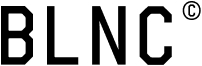반응형


iOS Safari에서 Safe Area 챙기는 꿀팁!
요즘 스마트폰 보면, 화면 끝까지 꽉 찬 디자인이 대세죠?
그런데 이럴 때 웹사이트 디자인할 때 꼭 신경 써야 할 게 있어요. 바로 **안전 영역(Safe Area)**인데요! 특히 iOS Safari에서 홈 버튼이나 노치 때문에 화면 하단이 잘리면 안 되니까, 이걸 잘 챙겨줘야 합니다. 근데 걱정 마세요, CSS 코드 한 줄이면 해결 끝! 🙌
🎯 안전 영역을 위한 CSS 코드
.safe-area-bottom {
padding-bottom: env(safe-area-inset-bottom);
}👀 코드 한 줄 설명
- env(safe-area-inset-bottom)은 iOS 기기에서 하단의 홈 버튼이나 노치를 감지해서, 그만큼 여백을 자동으로 추가해 줘요. 그래서 중요한 버튼이나 텍스트가 가려지지 않아요!
- 노치 영역이나 홈 인디케이터 때문에 콘텐츠가 잘리거나 겹칠 수 있죠. 그래서 iOS 11.2부터 제공되는 env() 속성을 사용하면 안전하게 여백을 줄 수 있어요. 예를 들어 아래와 같은 변수를 적용할 수 있습니다.
/* iOS 11.2 이상 */
env(safe-area-inset-top)
env(safe-area-inset-right)
env(safe-area-inset-bottom)
env(safe-area-inset-left)

.btn {
padding: 15px 0 calc(constant(safe-area-inset-bottom) + 16px);
padding: 15px 0 calc(env(safe-area-inset-bottom) + 16px);
}
📌 꼭 기억하세요!
- 풀스크린 웹사이트에서 Safe Area를 무시하면 사용자 경험이 뚝 떨어질 수 있어요.
중요한 UI가 노치나 홈 인디케이터 때문에 가려질 수 있거든요. - env() 함수는 자동으로 안전 영역을 계산해 주니 걱정할 필요 없어요!
- 특히 iOS Safari처럼 풀스크린을 자주 쑤는 환경에서는 이 코드로 유저들이 더 편하게 사이트를 이용할 수 있답니다. 😊
한 줄 요약 : 작은 디테일 하나로 모바일 UX가 확 달라집니다! 디자인할 때 Safe Area, 잊지 말고 챙겨보세요! 📱✨
👀 참조 문서
- https://medium.com/@developerr.ayush/understanding-env-safe-area-insets-in-css-from-basics-to-react-and-tailwind-a0b65811a8ab
- http://www.indefilms.net/html/title_safe_area.html
- http://blog.rightbrain.co.kr/?p=8499
- https://webkit.org/blog/7929/designing-websites-for-iphone-x/
- https://developer.apple.com/design/human-interface-guidelines/ios/visual-design/adaptivity-and-layout/
반응형
'기획자・디자이너를 위한 넓고 얕은 개발 지식' 카테고리의 다른 글
| Tailwind CSS : 디자이너가 좋아할 수밖에 없는 이유! (0) | 2024.10.02 |
|---|